Übersicht über Jira-Vorgänge
Was ist ein Issue?
In Jira nutzen Teams Vorgänge zum Nachverfolgen einzelner zu erledigender Aufgaben. Je nachdem, wie dein Team Jira verwendet, kann ein Vorgang eine Projektaufgabe, ein Helpdesk-Ticket, ein Urlaubsantragsformular usw. darstellen. In Jira stehen Vorgänge üblicherweise für einzelne Aufgabenelemente wie umfassende Funktionen, Benutzeranforderungen und Software-Bugs. Du kannst Vorgänge aktualisieren, um den Arbeitsfortschritt anzuzeigen oder relevante Informationen hinzufügen, z. B. wer der Aufgabe zugewiesen ist, eine ausführliche Beschreibung oder Anhänge.
Was sind Vorgangstypen?
In Jira gibt es verschiedene Vorgangstypen, mit denen du unterschiedliche Aufgaben identifizieren, kategorisieren und zwischen ihnen unterscheiden kannst. Zu den sofort einsatzbereiten Vorgangstypen zählen:
Epic
Eine größere Aufgabeneinheit. Oft fassen Epics mehrere Vorgänge zusammen.
Beispiel: Einen Limonadenstand eröffnen.
Task
Eine Aufgabe, die erledigt werden muss. Tasks werden als "Auffangbecken" verwendet und wenn die Arbeit nicht genau durch die anderen Vorgangstypen dargestellt werden kann.
Beispiel(e): Stelle Limonade her. Erstelle ein Schild. Baue den Stand auf.
Story
Eine Anforderung aus der Sicht des Benutzers.
Beispiel: Als Limonaden-Fan möchte ich ein gut gekühltes, erfrischendes Getränk genießen.
Bug
Ein Problem, das behoben werden muss.
Beispiel: Die Limonade ist zu sauer.
Sub-Task
Eine detailliertere Aufschlüsselung der zum Abschluss eines Standardvorgangs erforderlichen Arbeit. Eine Sub-Task kann für alle Vorgangstypen erstellt werden.
Beispiel: Zitronen auspressen.
Sub-Tasks sind untergeordnete Vorgänge, die hinzugefügt werden können, nachdem ein Vorgang erstellt wurde.
Was ist die Jira-Vorgangshierarchie?
Befassen wir uns mit Hierarchie im Kontext einer Organisation. An der Spitze befindet sich der CEO. Diese Person wird von einigen Führungskräften unterstützt, die ebenfalls von mehreren Mitarbeitern Unterstützung erhalten. In ähnlicher Weise veranschaulichen die Hierarchiestufen der Jira-Vorgänge, wie aus Aufgaben umfassendere Initiativen werden, die im Rahmen eines Plans unterschiedliche Detailgrade abbilden. Die integrierte Vorgangshierarchie von Jira sieht in der Reihenfolge von oben nach unten folgendermaßen aus:
- Epics – Epics stehen für umfassende Ziele oder große Aufgabeneinheiten, die in Storys, Tasks und Bugs unterteilt werden können.
- Vorgänge (Task, Story, Bug) – Storys und Tasks sind Vorgänge, die die zum Erreichen dieser größeren Ziele zu erledigende Arbeit darstellen. Bugs sind Probleme, die den Fortschritt oder die Funktionalität der Aufgaben behindern.
- Sub-Tasks – ein granularer Aufgabenteil, der zum Abschluss einer Story, einer Task oder eines Bugs erforderlich ist.
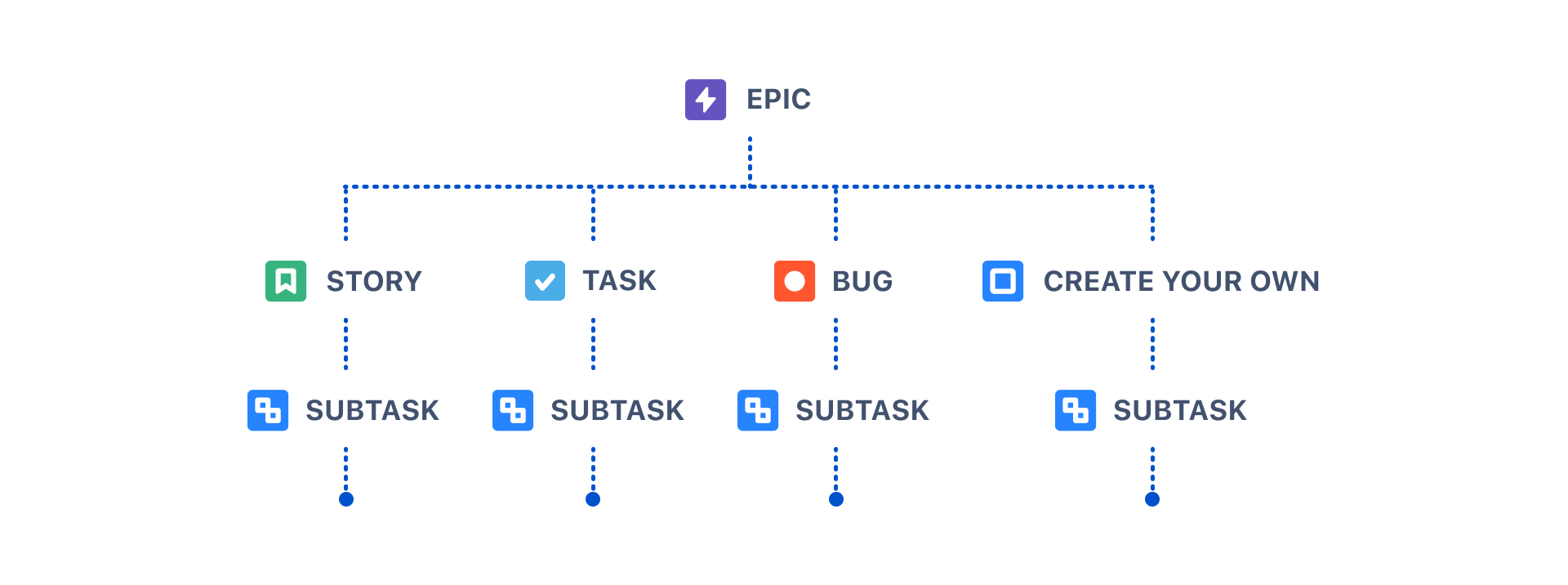
Jedes Jira-Produkt verfügt über diese Standard-Vorgangstypen, aber Jira-Administratoren können weitere Vorgangstypen erstellen und sie an jede Projektmanagementmethode anpassen, die zu deinem Team passt! Weitere Informationen
In der Premium-Edition von Jira sind über Epics zusätzliche Hierarchiestufen verfügbar. Tarife vergleichen
Wie ist ein Vorgang aufgebaut?
Vorgänge erfassen zahlreiche Informationen über eine Aufgabeneinheit, z. B. über die zugewiesene Person, das Fälligkeitsdatum, den Status und mehr. In Jira bezeichnen wir jedes dieser Elemente als Vorgangsfeld. Du kannst ein benutzerdefiniertes Feld erstellen, um Informationen zu erfassen, die in den Standardsystemfeldern nicht verfügbar sind. Weitere Informationen
Dein Team kann schneller Fortschritte erzielen, wenn du festlegst, welche Felder in den Vorgängen deines Teams erscheinen, welche von ihnen am wichtigsten sind und wo sie angezeigt werden. Die Gestaltung der Vorgangsansicht ermöglicht eine große Flexibilität bei der Platzierung deiner Felder. Das Layout eines Vorgangs kann in fünf Hauptbereiche unterteilt werden:
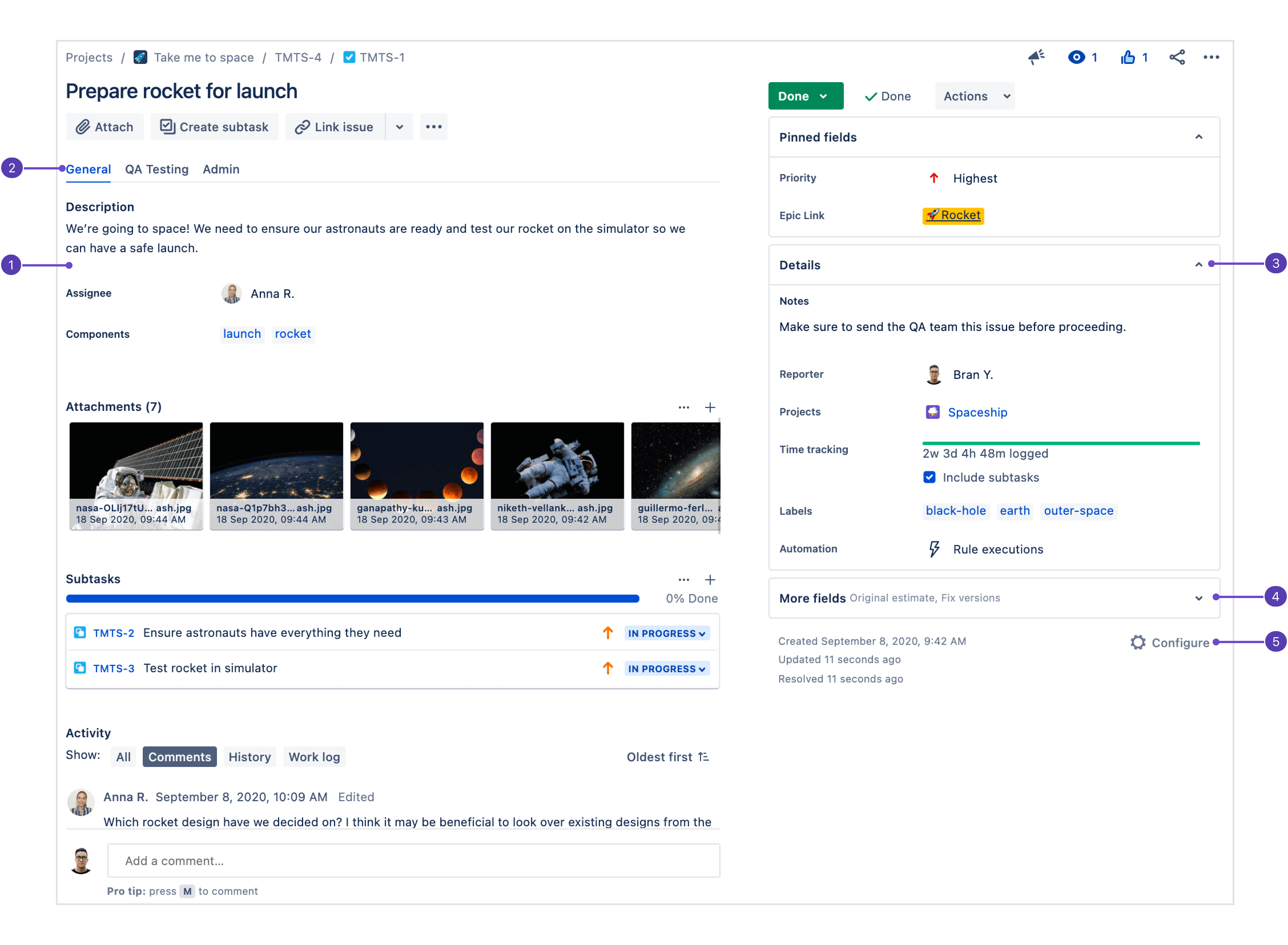
- Beschreibung: Benutzer informieren sich zunächst in diesem Abschnitt, wenn sie einen Vorgang öffnen – daher sollten deine wichtigsten Felder hier konfiguriert werden.
- Feld-Registerkarten: Wenn der Bildschirm "Vorgangslayout" mehr als eine Registerkarte enthält, werden die Felder hier angezeigt. Feld-Registerkarten kannst zur Organisation von Informationen nutzen, die beispielsweise für verschiedene Teams relevant sein könnten.
- Kontextfelder: In der Konfiguration werden Felder über der Zeile "Ausblenden, wenn leer" im Bereich "Details" angezeigt. Jeder Benutzer kann seine wichtigsten Kontextfelder an den Bereich "Angeheftete Felder" anheften, wenn das für ihn hilfreich ist.
- Weitere Felder: Felder unter "Ausblenden, wenn leer" werden in diesem Bereich angezeigt, wenn sie keinen Wert haben. Wenn sie einen Wert haben, werden sie unter "Details" angezeigt.
- Vorgangslayout konfigurieren: Klicke auf Konfigurieren, um die Position und Sichtbarkeit der Felder in der Vorgangsansicht zu ändern.
Was sind über- und untergeordnete Vorgänge?
Die Begriffe über- und untergeordnet beschreiben eine Art Beziehung zwischen Vorgängen:
- Ein übergeordneter Vorgang ist ein Vorgang, der einem anderen Vorgang übergeordnet ist, z. B. eine Task, die aus Sub-Tasks besteht.
- Ein untergeordneter Vorgang ist ein Vorgang, der einem anderen Vorgang untergeordnet ist, z. B. eine Sub-Task, die zu einer Task zählt.
Das bedeutet, dass die Beziehung zwischen dem über- und untergeordnetem Vorgang nicht auf bestimmte Vorgangstypen beschränkt ist. Tatsächlich kann jeder Vorgangstyp ein über- oder ein untergeordneter Vorgang sein. Die einzige Ausnahme sind Sub-Tasks – sie können ausschließlich einen untergeordneten Vorgang darstellen, da in der Hierarchie keine niedrigeren Vorgangstypen existieren.
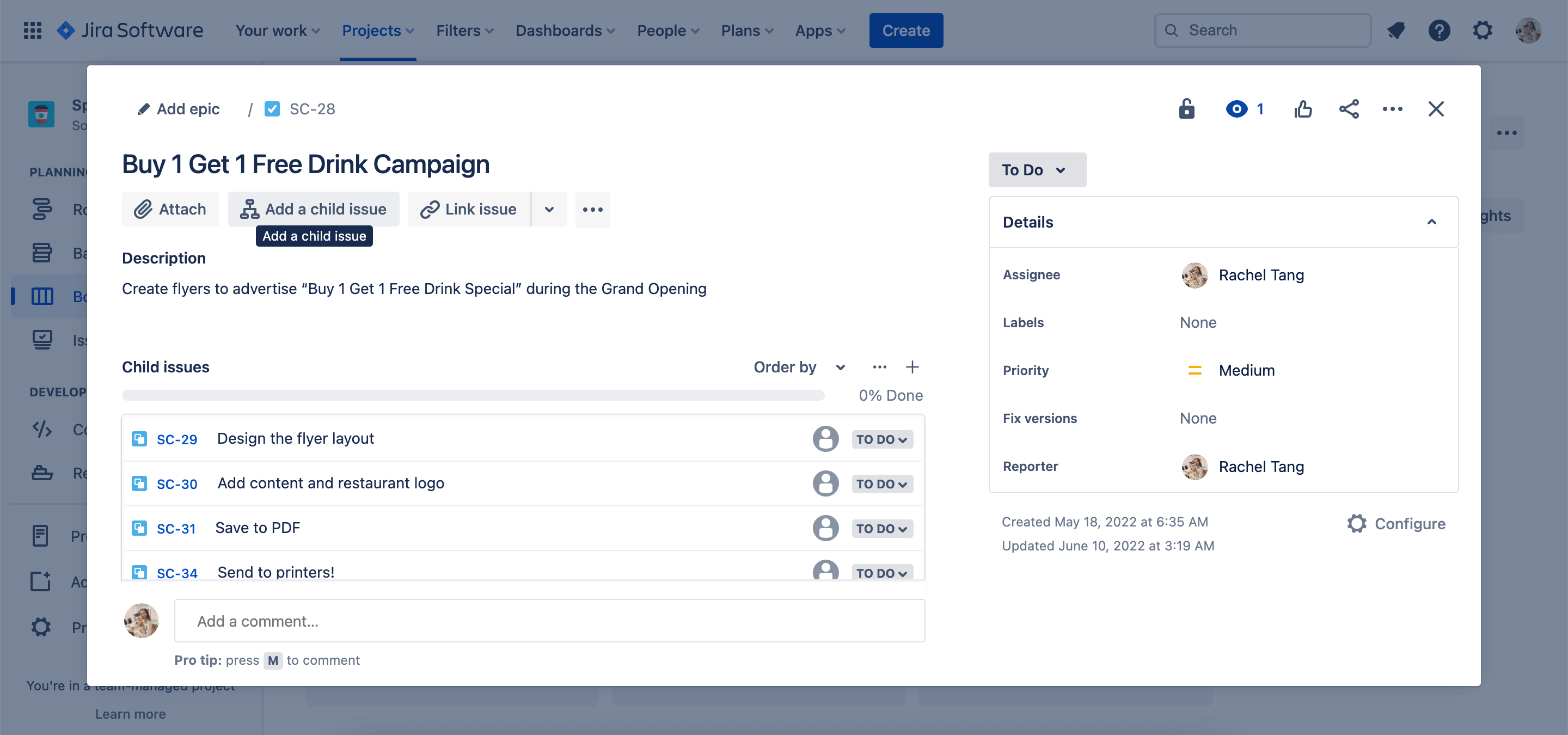
Was sind verknüpfte Vorgänge?
Bei jedem Projekt kann es Abhängigkeiten zwischen den Tasks geben. Du kannst diese Zuordnung einfach in Jira darstellen, indem du Vorgänge miteinander verknüpfst. Folgendes sind sofort einsatzbereite Zuordnungen:
- blockiert/wird blockiert von
- klont/wird geklont von
- dupliziert/wird dupliziert von
- Zugehörige Tickets
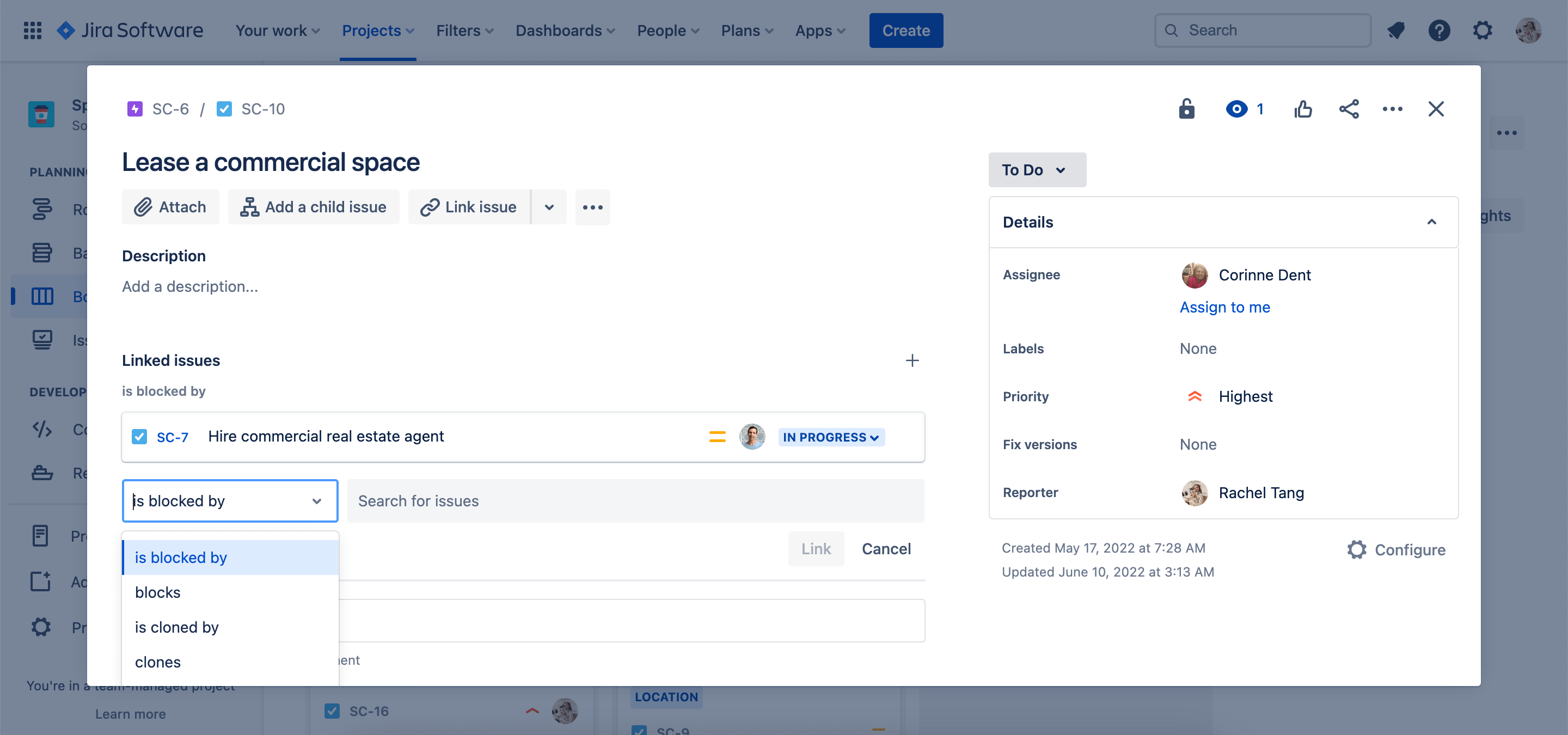
Alle verknüpften Vorgänge werden in jedem Vorgang angezeigt. Das erleichtert Teams zwischen verknüpften Aufgaben zu navigieren und Abhängigkeiten aufzuzeigen.